Föreställ dig till exempel att din professionella idrottskarriär är kort av en olycklig skada. Och för att förvärra saken, låt oss säga att du inte alls hade planerat för en sådan katastrof, och landet är redan knäbotten i en ekonomisk lågkonjunktur.
Nu är det det berättelse om Lewis Howes, en fotbollsspelare som var extremt trasig vid en tidpunkt 2008. Och ja, du har rätt - han hade inte någon professionell kompetens heller. Men intressant nog började hans förmögenheter förändras ganska drastiskt när han tjänade 6,300 XNUMX $ på en natt.
Hans guldägg? Tja, jag förstår att det bara var en enkel online-kurs.
Thinkific Översikt
Här är den mest spännande delen. Under 2008 kan du satsa att Lewis Holmes inte kunde utveckla en fullt fungerande eLearning-webbplats. Men han visste en sak eller två om Thinkific, en plattform som hanterade allt annat för honom medan han bara fokuserade på att skapa kurserna.
Hur?
Helt enkelt, Thinkific är en välkänd plattform som erbjuder ett brett utbud av verktyg för att skapa, hantera och sälja onlinekurser. Det gör det möjligt för användare att utforma webbplatser som kan vara värd för ett oändligt antal kursvideor, marknadsföra och sälja sitt innehåll, och sedan fortsätta att erbjuda stöd för ett obegränsat flöde av elever online.
Med över 36,000 16 kursskapare och 164 miljoner plus studenter i XNUMX länder, Thinkific är stolt över att vara den ledande online-inlärningsplattformen på nätet. Dess funktioner finns i flera betalda paket, även om det också finns ett gratis alternativ med anständiga funktioner.
Hittills har handledare som har utnyttjat det enligt uppgift tjänat mer än 200 miljoner dollar och räknat. Med tanke på att eLearning-branschen är redo för $ 325 miljard vid 2025, Jag skulle kunna säga att det finns potentiellt mycket mer att tjäna.
Men hur skapar du ens en onlinekurs? Är det så enkelt som de hävdar?
Tja, här är det kompletta steg för steg Thinkific handledning för att skapa inte bara en onlinekurs utan även den efterföljande målsidan som du behöver för att sälja dina program.
Thinkific Handledning för att skapa en online-kurs
Thinkific Handledning - Steg 1: Kom igång
Som jag har sagt kan du börja gratis. Även om det finns några anmärkningsvärda begränsningar med det paketet, är det ett tankeväckande sätt att testköra systemet innan du får tag på det.
Men du behöver inte göra det. Du kan fortfarande fortsätta på något av de premiumbetalda paketen. Hur som helst, om du loggar in kommer du att landa på huvudpanelen.
En av de första sakerna du kommer att märka direkt är att huvudmenyn är placerad på den vänstra panelen. För att komma igång, gå till “Hantera inlärningsinnehåll ” fortsätt sedan till "Kurser" alternativ.
Om du klickar på det startar ett fönster med olika kursalternativ. I det övre högra hörnet ser du en "Ny kurs ” knapp. Klicka på den för att avslöja dessa mallalternativ:
Tom kurs: Exakt hur det verkar. Det är en tom mall som gör det möjligt för användare att bygga hela sina inlärningsprogram från basen.
Försäljning: Presell är i huvudsak ett programavsnitt som tvingar studenter att registrera sig innan de äntligen får tillgång till hela innehållet. Du kan dra nytta av det här alternativet för att testa din målmarknads svar och sedan generera intäkter när du laddar upp innehåll i bakgrunden.
Mini-Kurs: Precis som namnet antyder hjälper den här mallen att skapa en enkel billig eller gratis kurs med kort innehåll. Det skulle naturligtvis vara en smart strategi för att marknadsföra din online-skola och bygga en abonnentbas, före de utökade kursversionerna.
Flaggskeppskurs: Tänk på det som en mall för mamman till alla kurser. Det hjälper dig att skapa en dynamisk auktoritetskurs som är mycket laddad med värdefulla resurser plus flera extra. En sådan kurs skulle vara lämplig för någon som är väl etablerad inom sitt område och som vill sammanställa en omfattande inlärningsupplevelse.
Webinaries repris: Skulle du råka ha klipp av dina tidigare webbseminarier? Detta är en idealisk mall om du tänker distribuera dem, eventuellt som en tonhöjd för blivande elever.
Digital nedladdning: Digital nedladdning är inte avsedd för onlinekurser i sig, utan snarare för att skapa ett system för att distribuera kompletterande filer som infografik, presentationer, videoserier, podcast, e-böcker, etc.
Medlemskap Resource Library: Detta är ett ramverk för att bygga något som praktiskt taget liknar ett typiskt högskolebibliotek. I grund och botten en samling kunskapsmaterial som du kan använda för medlemmar som en del av ditt kompletterande resurspaket.
Thinkific Självstudie - Steg 2: Ladda upp kursinnehållet
Det visar sig att det finns två metoder för att ladda upp ditt kursinnehåll.
Om du redan har en komplett välorganiserad samling utbildningsmaterial kan du spara dig själv mycket besvär genom att bara ladda upp alla på en gång. Detta görs från "Bulkimportör ” -fliken, som är tillgänglig direkt från ditt kursfönster.
Annars, om du föredrar en systematisk process att ladda upp elementen sekventiellt, fortsätt med "Läroplan ” fliken.
Allt är ganska enkelt här. Börja med att klicka på “Lägg till kapitel ” för att skapa den första. Namnge det därefter genom "Kapitel titel ” och avsluta genom att klicka på spara knapp.
För att lägga till relevant material, klicka på "Lägg till innehåll ” knappen för det kapitlet. Du kommer att se cirka 11 olika innehållsformer att välja mellan:
- Video lektioner
- Frågor lektioner
- multimedia
- Textlektioner
- Undersökningslektioner
- PDF-lektioner
- Diskus lektioner
- Ljudlektioner
- Nedladdningar
- Presentationslektioner
- Examen lektioner
Välj en idealisk baserad på dina digitala filtyper och den föredragna utbildningsmetodiken online.
Thinkific Självstudie - Steg 3 (valfritt): Lägg till en lektion från en annan kurs
Tack och lov behöver du inte ens ladda upp alla saker från din dator. Om några av materialen är i en separat kurs, Thinkific låter dig kopiera dem som du vill.
Lägg nu märke till den tre-prickade knappen bredvid "Lägg till lektion ” alternativ? Gå vidare och klicka på den om du vill låna saker från en annan kurs.
Välj sedan “Lägg till lektion från en annan kurs ” ange sedan källkursen innan du fortsätter. Thinkific kommer sedan att presentera kopian som en ytterligare lektion i kapitlet.
Men titeln kommer med prefixet "Kopia av". Tack och lov kan du omarbeta det från lektionsinställningarna.
Thinkific Handledning - Steg 4: Konfigurera kursinställningar och information
Efter att ha laddat upp alla lektioner till respektive kapitel, kommer den roliga delen - att justera kursen och landningssidan.
För att göra det, gå direkt till "Inställningar" fliken och arbeta med dessa områden:
Grund inställningar: Använd det här avsnittet för att redigera namnet på din kurs, skapa webbadressen till kursens målsida, lägga till motsvarande instruktör och diktera om kursen kommer att vara privat eller dold. Om du är inriktad på elever som är intresserade av ett visst antal inlärningstimmar, skulle det vara bra att också ange den uppskattade tidsinfo.
Kursbild och beskrivning: Utarbeta en kort men detaljerad kursbeskrivning och komplettera den sedan med en lämplig bild.
Kursspelare: Ställ in ett perfekt tema som visas när dina elever deltar i kursen. Spelarens hela känsla bör matcha ditt innehåll.
Sidkod: Ange koden för sidfoten.
Administratörer och intäktspartner: Du kan presentera andra parter som hjälper dig att hantera kursen, plus partners som du eventuellt vill dela inkomsten med.
SEO: Justera målsidan därefter för att optimera den för sökmotorer.
Thinkific Självstudier - Steg 5: Bygg din målsida
Än så länge är allt bra. Men målsidan är inte perfekt ännu.
För att anpassa det, klicka därför på "Bygg målsida ” knappen placerad längst upp till höger på skärmen. Därefter visas olika sidelement som du kan konfigurera för att konvertera dina möjligheter så att de registrerar sig som studenter.
Standardavsnittet för målsidor som du kan anpassa genom att klicka på pilarna är:
Baner: En enorm bild placerad högst upp på målsidan som kommer med en handlingsfråga och kurstitel. Du kan utnyttja det för att locka dina möjligheter att stanna kvar på sidan.
Text: Detta hänvisar till det avsnittade området på sidan. Så skriv ett övertygande men kort stycke som inte bara förklarar hela kursen utan också driver möjligheterna att prenumerera.
Prissättningsalternativ Denna del beskriver systematiskt varje prissättningspaket. Du kan redigera dem helt och hållet från "Priser”-Fliken för kursredigeraren.
instruktörer: Kommer du ihåg instruktörerna du just har lagt till? Det är här du kan redigera deras biografi och förmodligen ladda upp relevanta foton för att hjälpa dina kunder att förstå exakt vem som ska utbilda dem.
Gissa vad nu? Det är inte allt som finns på målsidans komponenter Thinkific. Plattformen låter dig introducera ytterligare avsnitt med hjälp av "Lägg till avsnitt ” -knappen som visas högst upp i standardelementen.
Annars är det också möjligt att ta bort eller flytta runt dem för att justera hela målsidestrukturen.
Thinkific Självstudier - Steg 6 (valfritt): Ställ in a Drip tidtabell
Intressant nog behöver du inte använda hela kursinnehållet för alla samtidigt. Thinkific är tillräckligt dynamisk för att rymma en systematisk struktur som sekvensiellt släpper kursinnehållet baserat på två periodiska parametrar.
Den första här är tiden då studenterna registrerar sig för din kurs. Du kan schemalägga innehållsåtkomst i linje med de specifika inskrivningsdatum.
Eller alternativt väljer du att publicera innehållet enligt kursens släppdatum. Detta ger kontrastvärde enhetlig tillgång till alla elever så snart du släpper innehållet. Som ett resultat kommer även sena prenumeranter att kunna komma ikapp med resten och sedan fortsätta tillsammans genom programmet.
För att ställa in önskat schema går du tillbaka till kursredigeraren och klickar på "Drip" fliken precis bredvid “Inställningar". Klicka på "Skapa Drip Schema" välj sedan antingen "Studentregistreringsdatum ” eller "Kurssläppdatum ”.
Om du fortsätter med den förra får du ange de tider som olika lektioner i kursen kommer att utnyttjas för varje student efter anmälan. Thinkific ger dig ett fält för varje lektion.
Det senare alternativet å andra sidan låter dig bestämma de tider du ska ge varje lektion till alla dina elever samtidigt.
Thinkific Självstudie - Steg 7: Bestäm din kurspriser
Naturligtvis kommer du så småningom att vilja tjäna intäkter efter allt arbete du lägger i utvecklingen av kursinnehållet.
Så, för att ställa in dina prisalternativ, gå till "Prissättning" fliken i kursredigeraren. Du måste ansluta ditt konto till antingen Stripe eller PayPal innan du går vidare till nästa steg.
Tja, när jag tänker på det, båda integrationerna är fantastiska. Men om du funderar på att sätta upp betalningspaket eller medlemskapsplaner har du inget annat val än att välja Stripe. Det är den enda betalningsprocessorn här som kan stödja det.
När du går framåt kan du välja din betalningsstruktur från fyra primära prissättningsalternativ:
Free: Din kurs utnyttjas gratis för studenter. Jag antar att detta bara skulle vara lämpligt när du i allt högre grad behöver attrahera anmälningar med en kort kurs.
Engångsbetalning: Du får ställa in ett standardpris som ska regleras med en enda överföring innan du ger tillgång till kursen. Det är också möjligt att begränsa den tidsperiod som ditt kursinnehåll utnyttjas för prenumeranter.
Tecknings / Medlemmar: Det här alternativet låter dig implementera en medlemsram med återkommande avgifter varje månad.
Månadlig betalningsplan: Kurspriset fördelas mellan flera månader som ska betalas i avbetalningar.
Det är allt du får på Grundläggande Thinkific planen. Men om du prenumererar på Pro or Premiärminister, kan du införa ett mer dynamiskt betalningssystem genom att klicka på "Ställ in ytterligare prissättning ” alternativet till vänster på skärmen. Följaktligen kan du skapa flera prissättningspaket för dina studenter.
Thinkific Handledning - Steg 8: Publicera din kurs
Låt oss nu hålla ett ögonblick för att bekräfta om allt är i ordning.
Har du organiserat kapitlen metodiskt? Och har du laddat upp alla lektioner till respektive kapitel? Annars än det, är målsidan tillräckligt tvingande för att utlösa försäljning? Vad sägs om priset? Skulle du betrakta det som tillräckligt konkurrenskraftigt?
Ok, nu när allt är redo att rulla kan du äntligen publicera kursen. Klicka bara på "Publicera" fliken för kursredigeraren och tryck på “Publicera" knapp.
Det är verkligen så enkelt att tjäna pengar på din kunskap. Du kan nu ha kul att utbilda dina elever.
Vem bör överväga att använda Thinkific?
Medan detta Thinkific handledningen täcker endast processer för att skapa kurser och målsidor, Thinkific är en omfattande plattform som kommer med mycket mer än så. Det fortsätter att tillhandahålla resurser för att bygga och vara värd för en hel webbplats, samt marknadsföra dina kurser.
När du fortsätter att utforska sådana funktioner kommer du att upptäcka det Thinkific kan tydligen tjäna både små och stora tränare. Du kan utnyttja dess verktyg för att bygga din karriär som en solo online-utbildningskarriär eller alternativt arbeta hand i hand med andra handledare för att bilda ett formidabelt team med ett brett utbud av kurser.
Och för att förstå hur, kolla in våra detaljerade Thinkific översyn. Den innehåller en omfattande analys av allt om plattformen, inklusive eventuella nackdelar som du kanske inte kan märka när du börjar.
Utvalda bild via Shutterstock

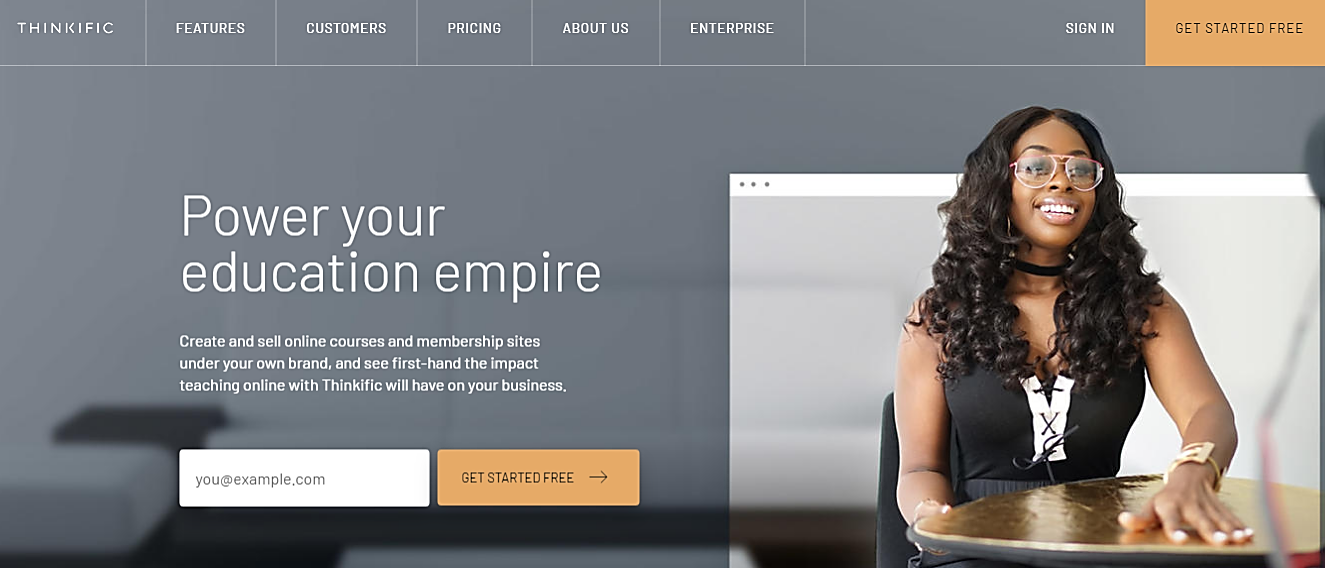
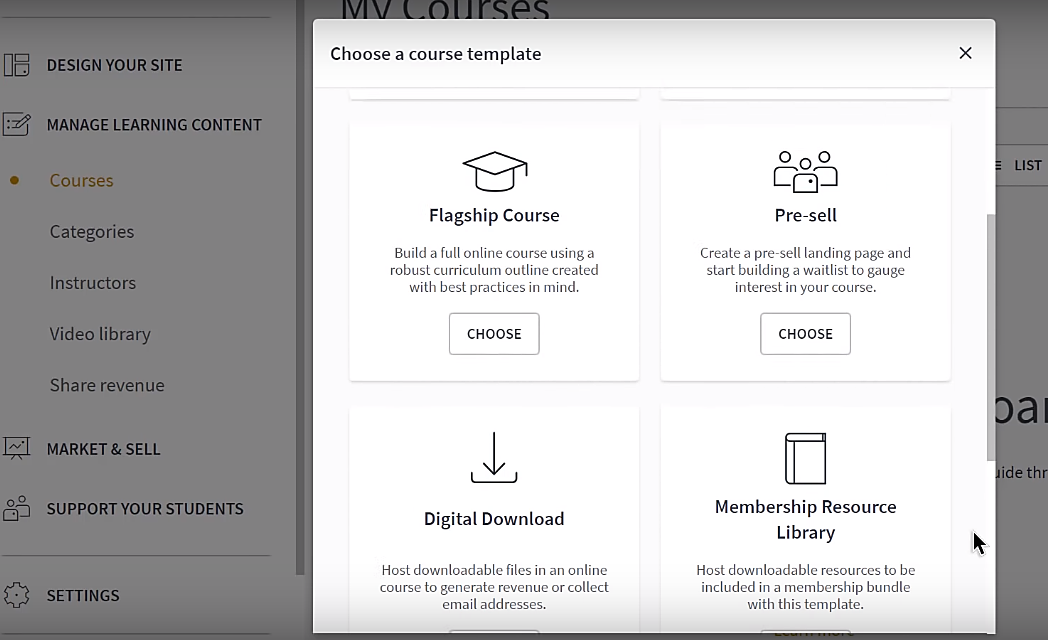

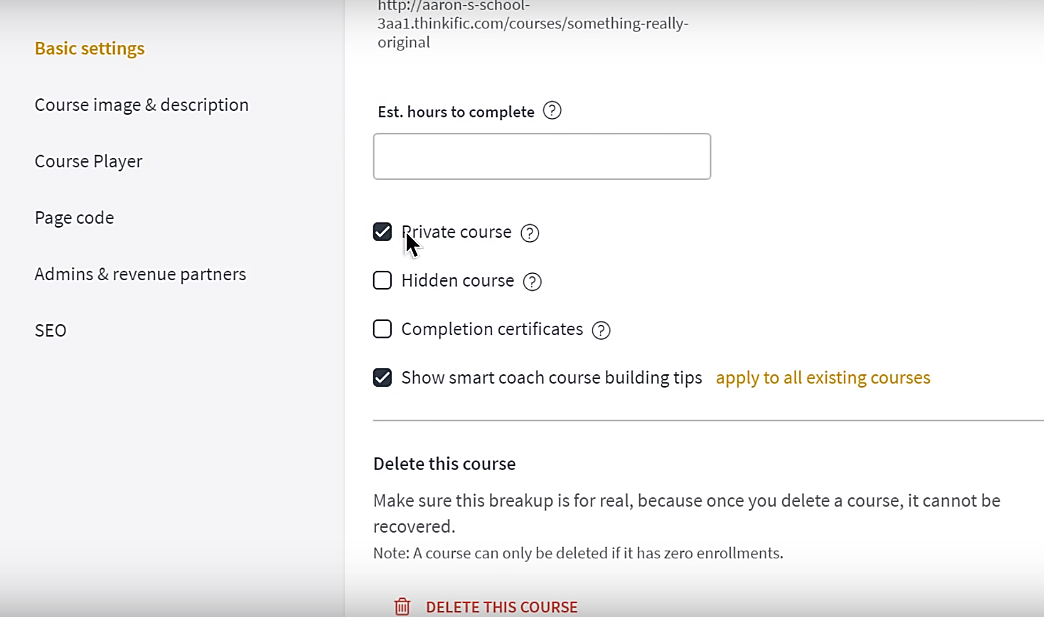

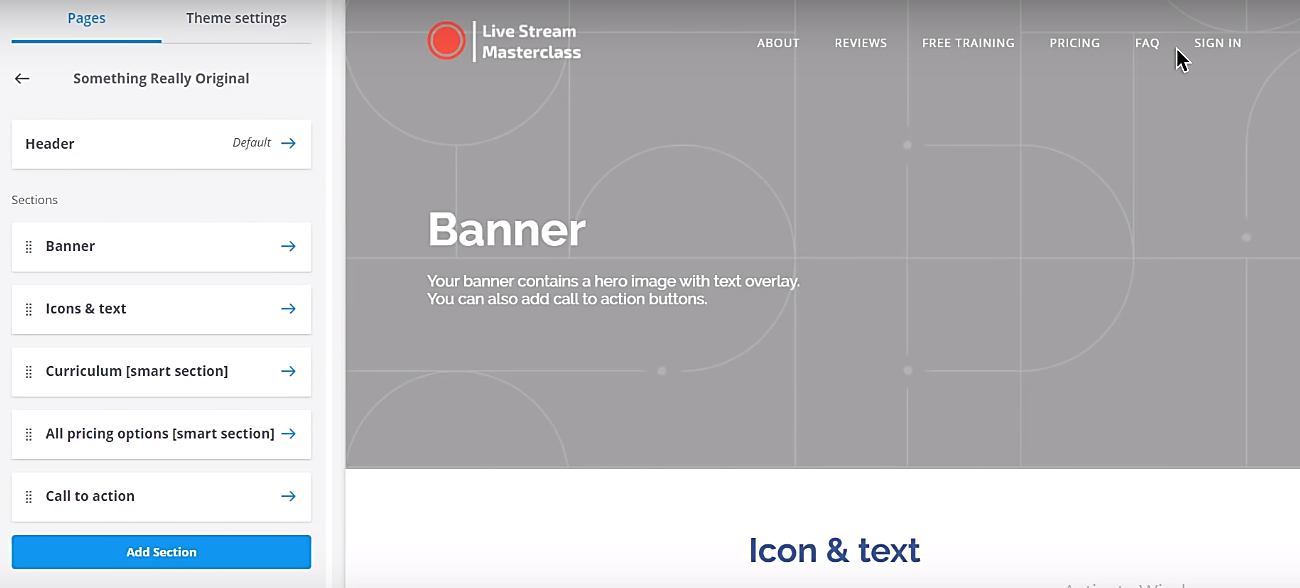
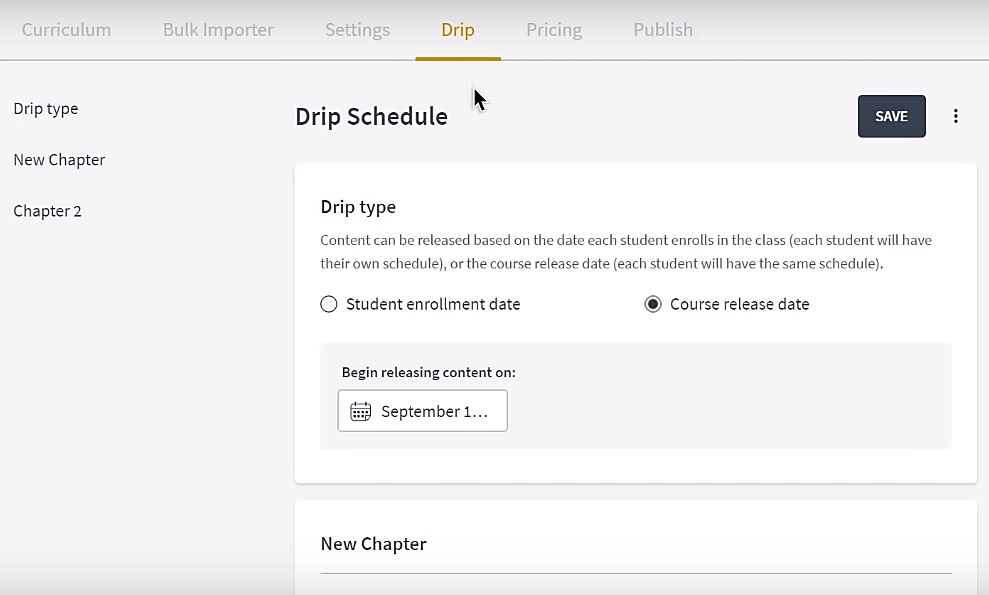
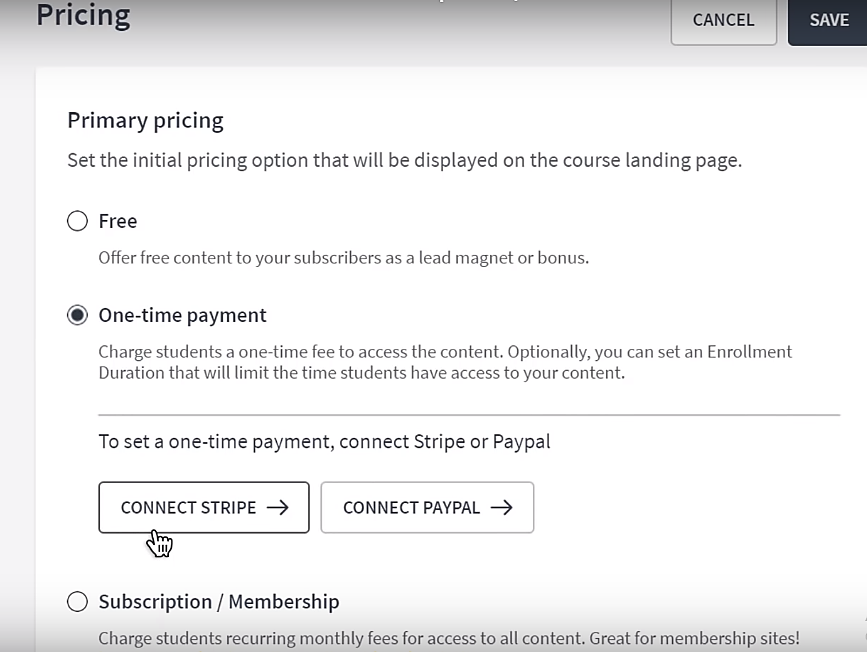
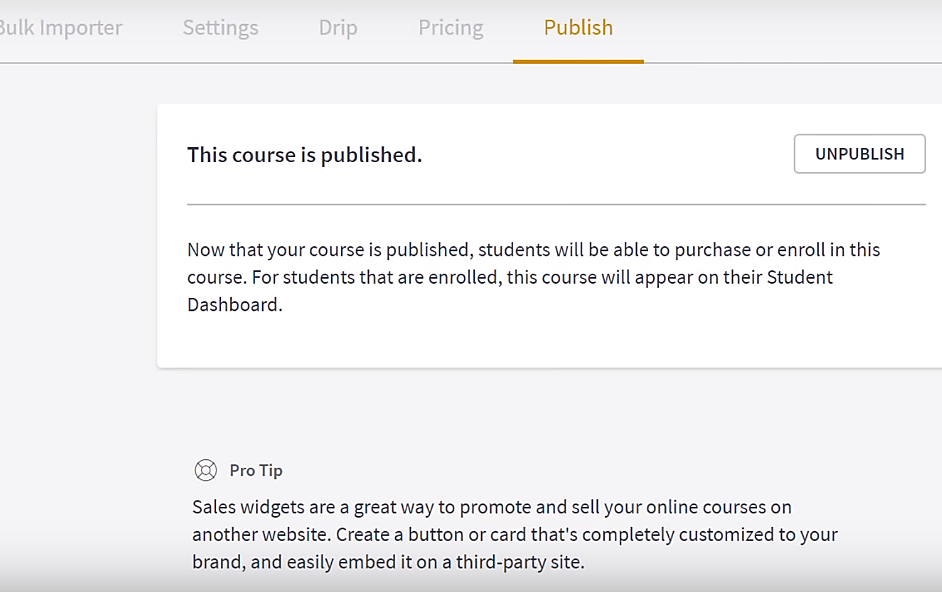


Kommentarer 0 Responses